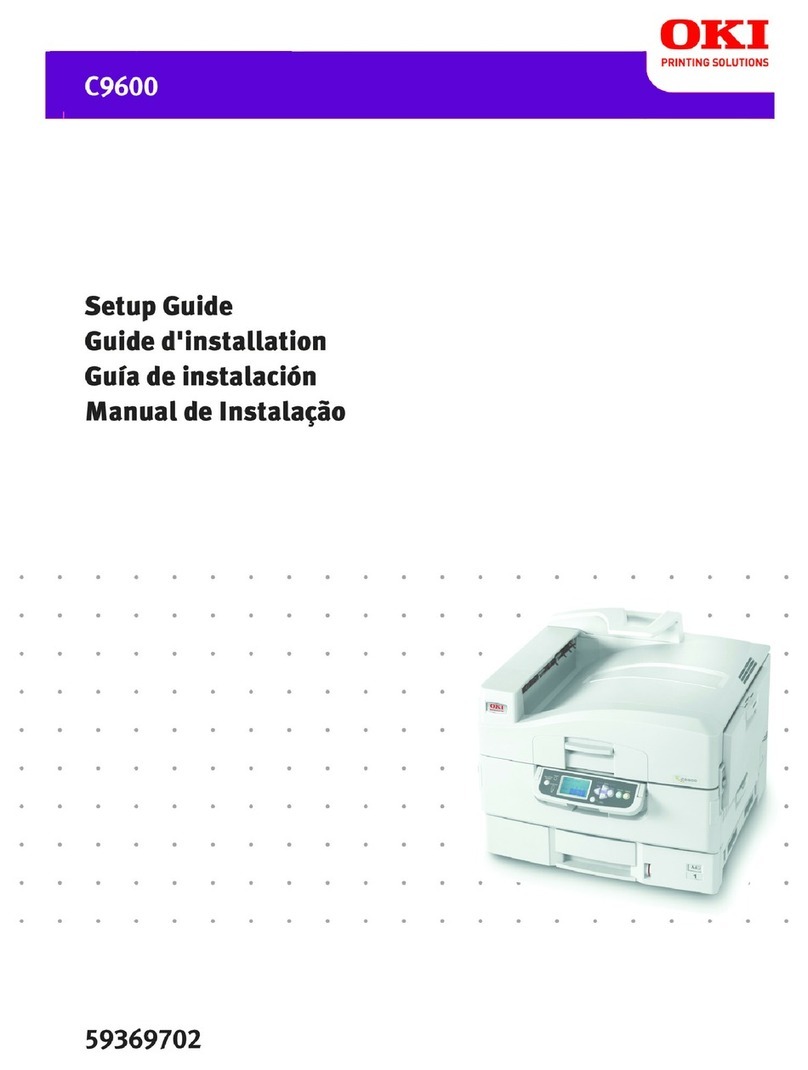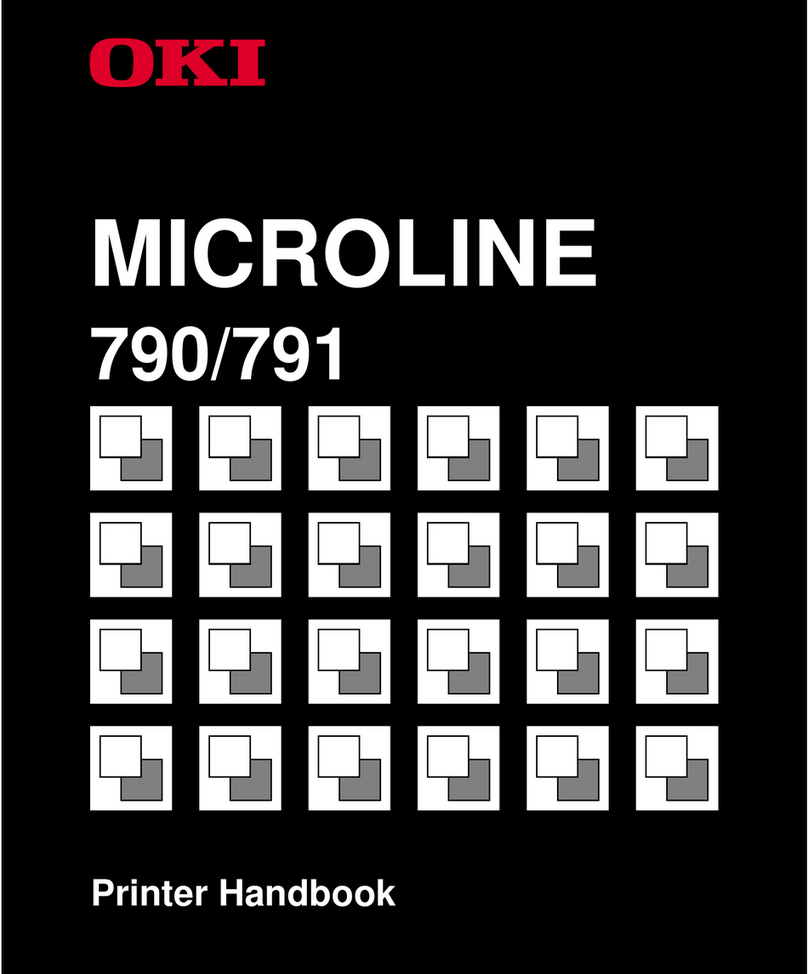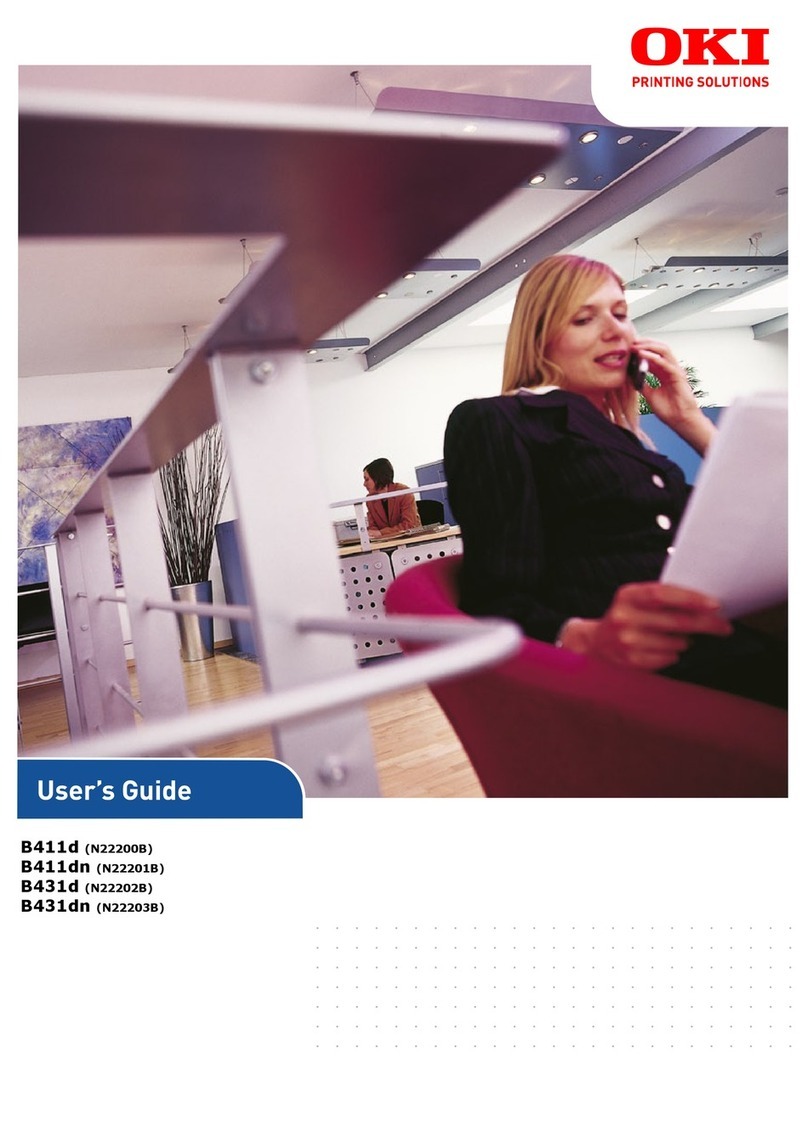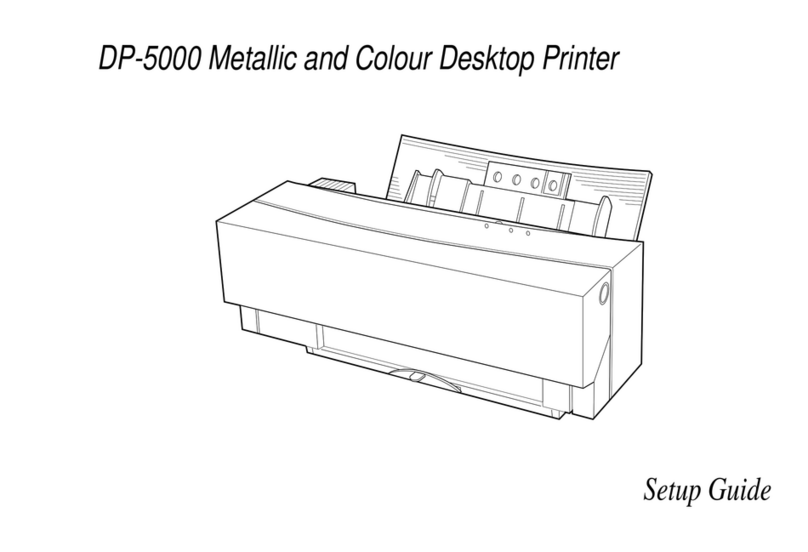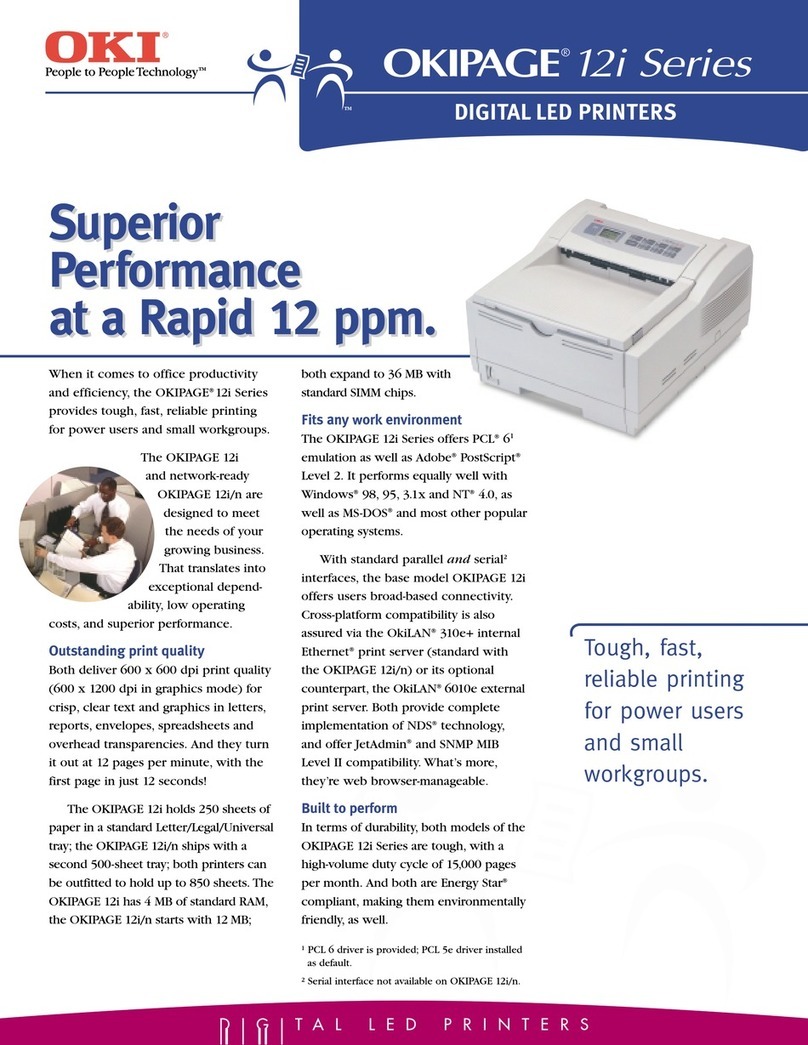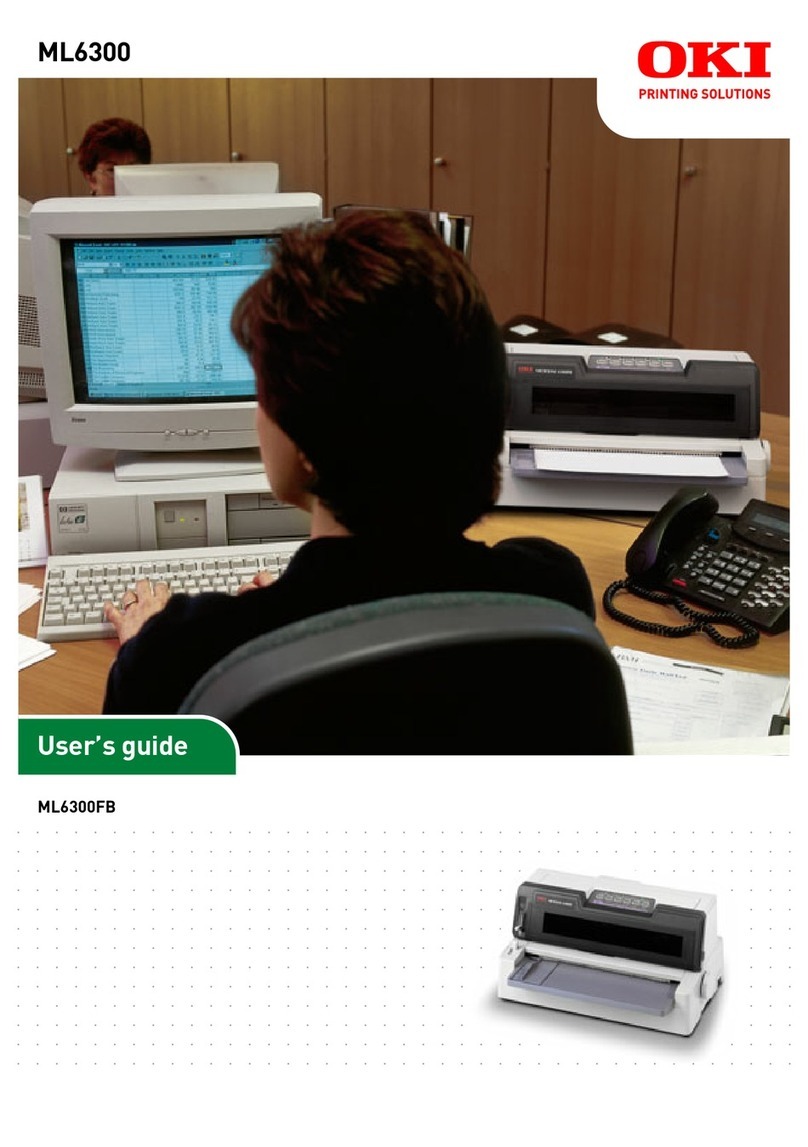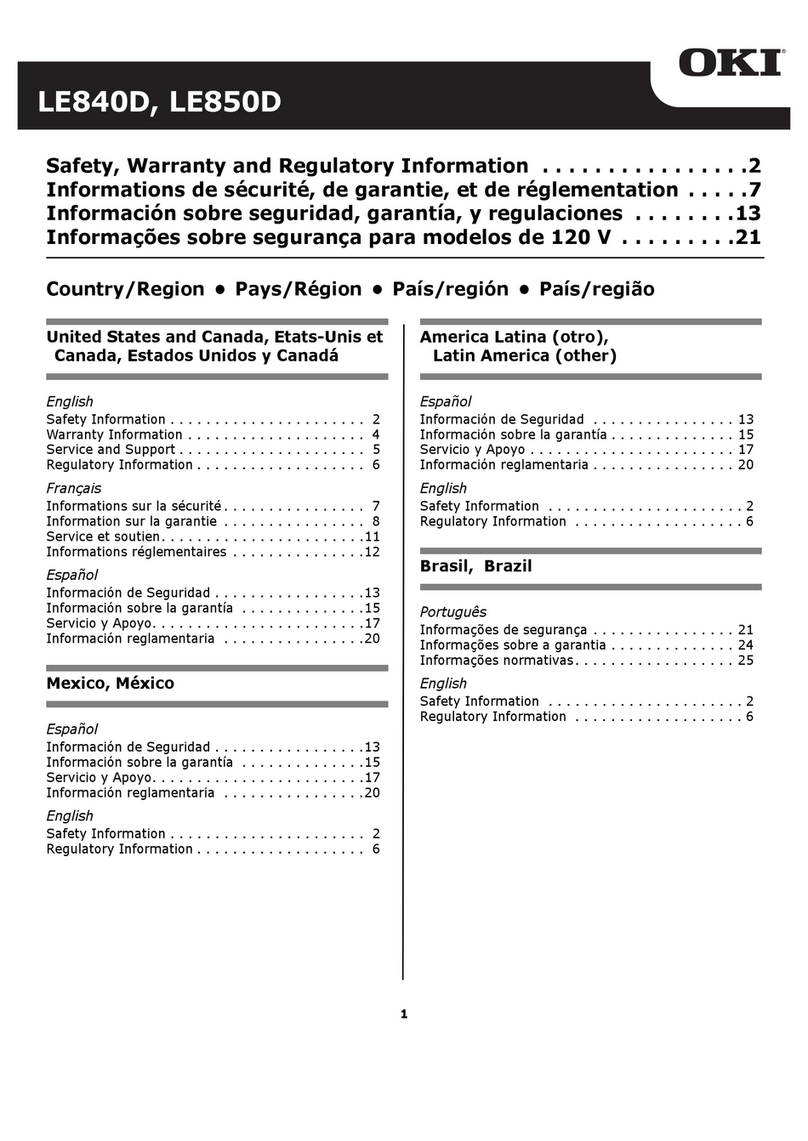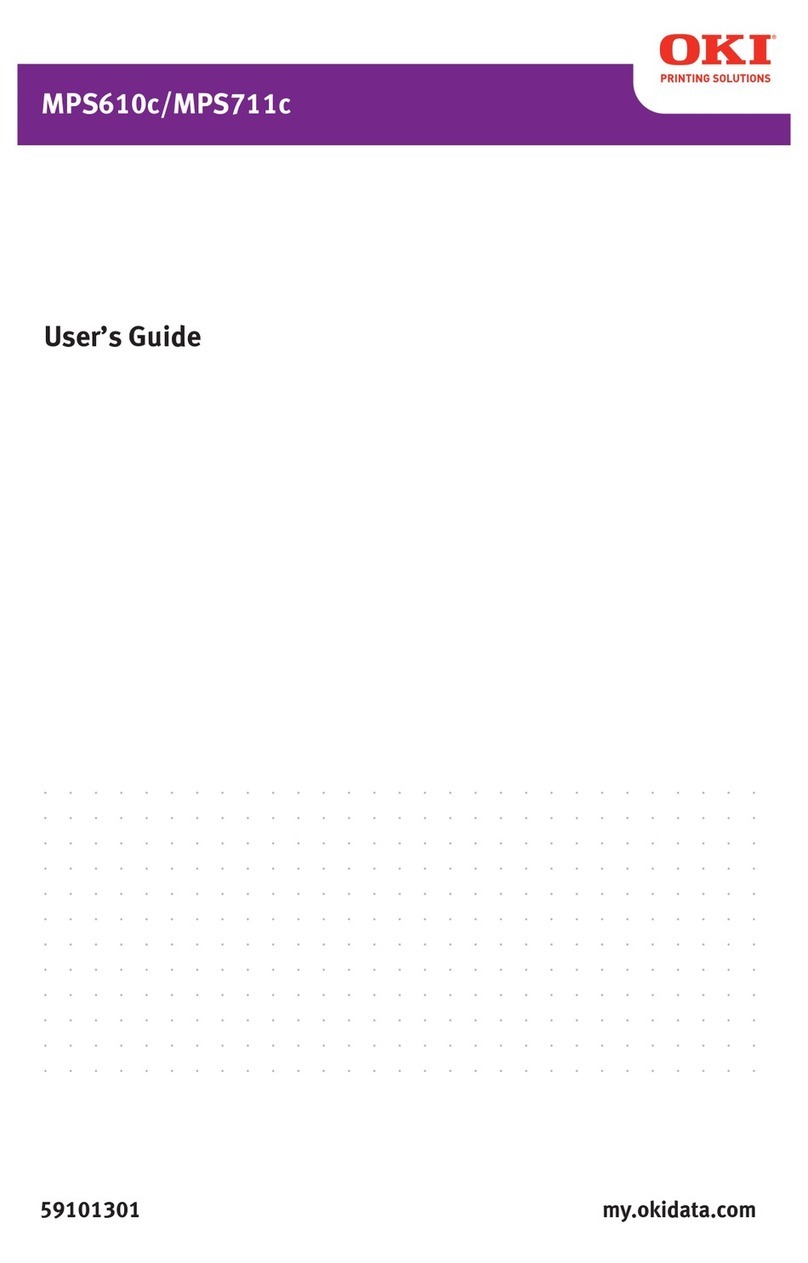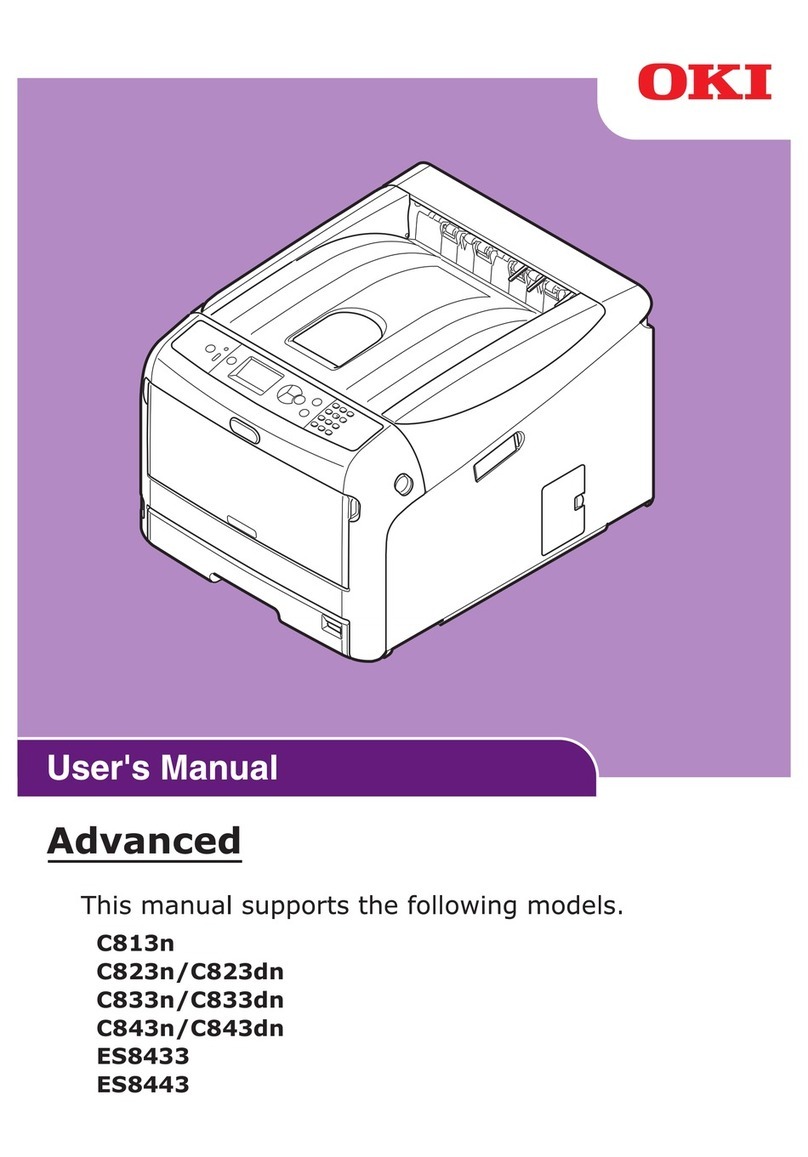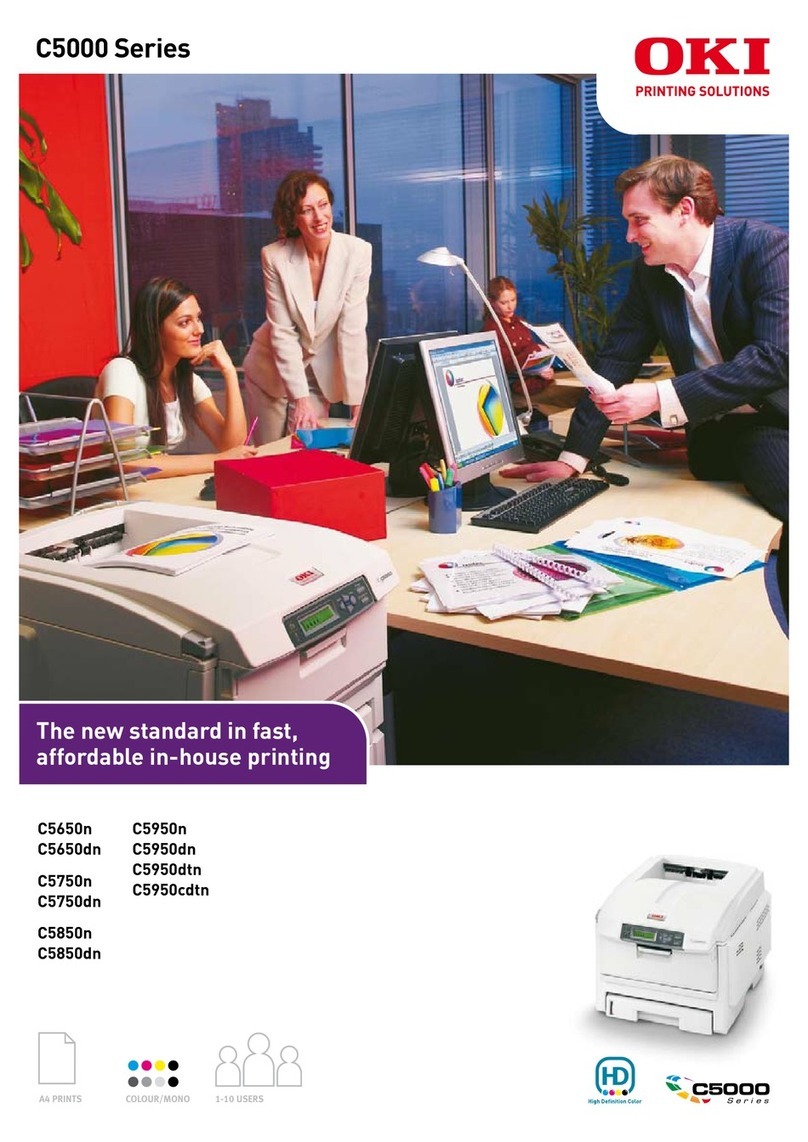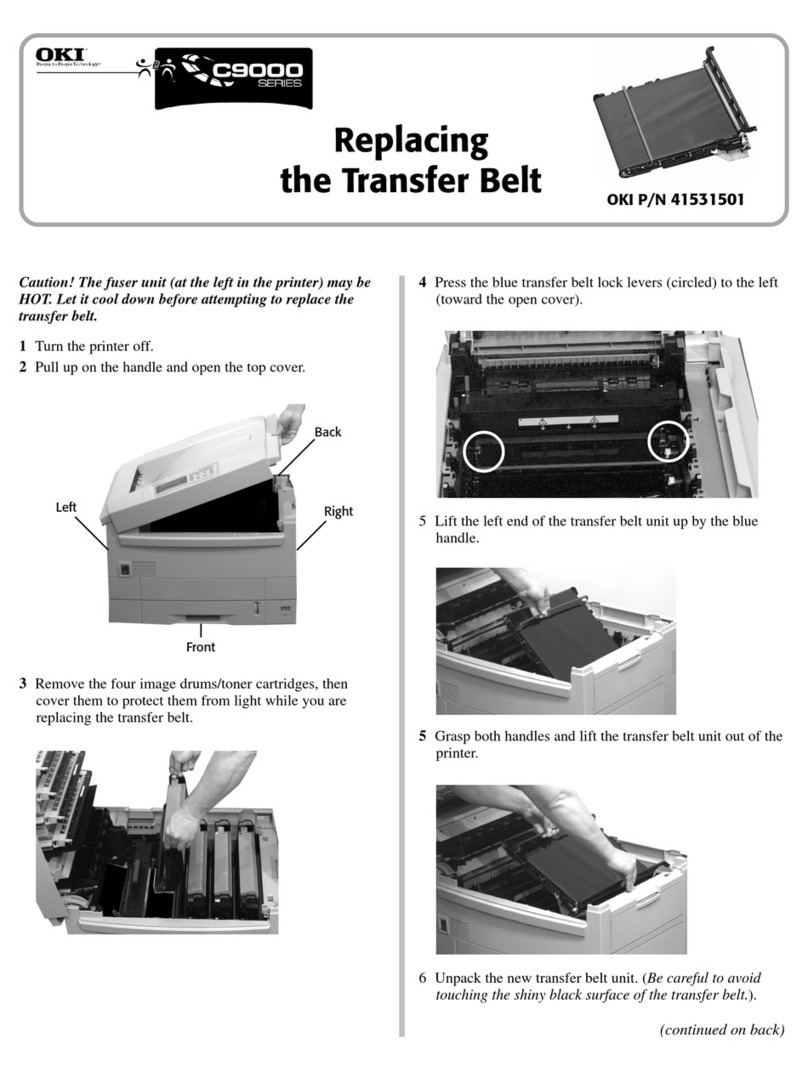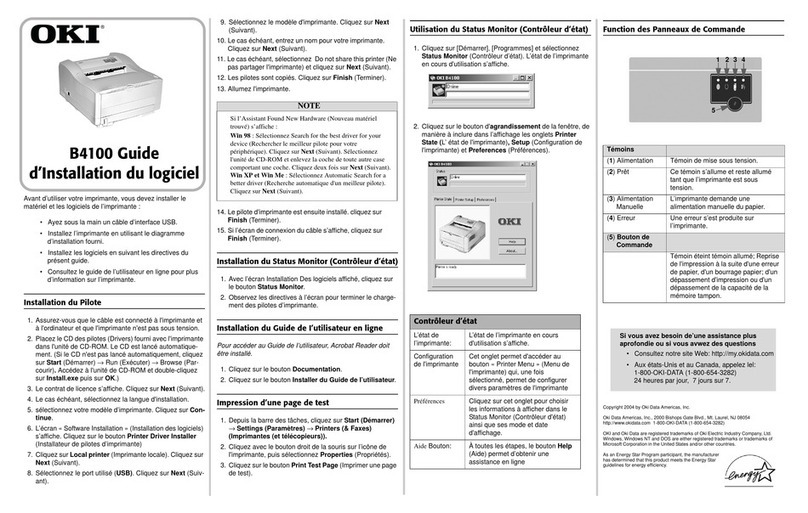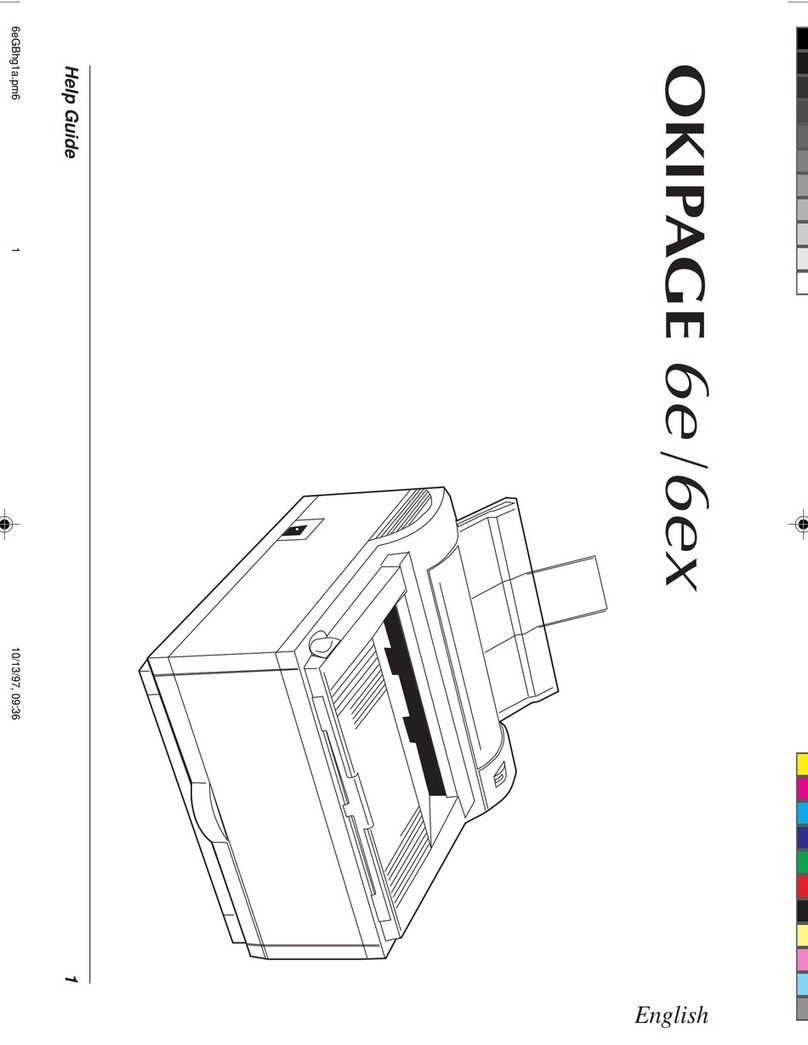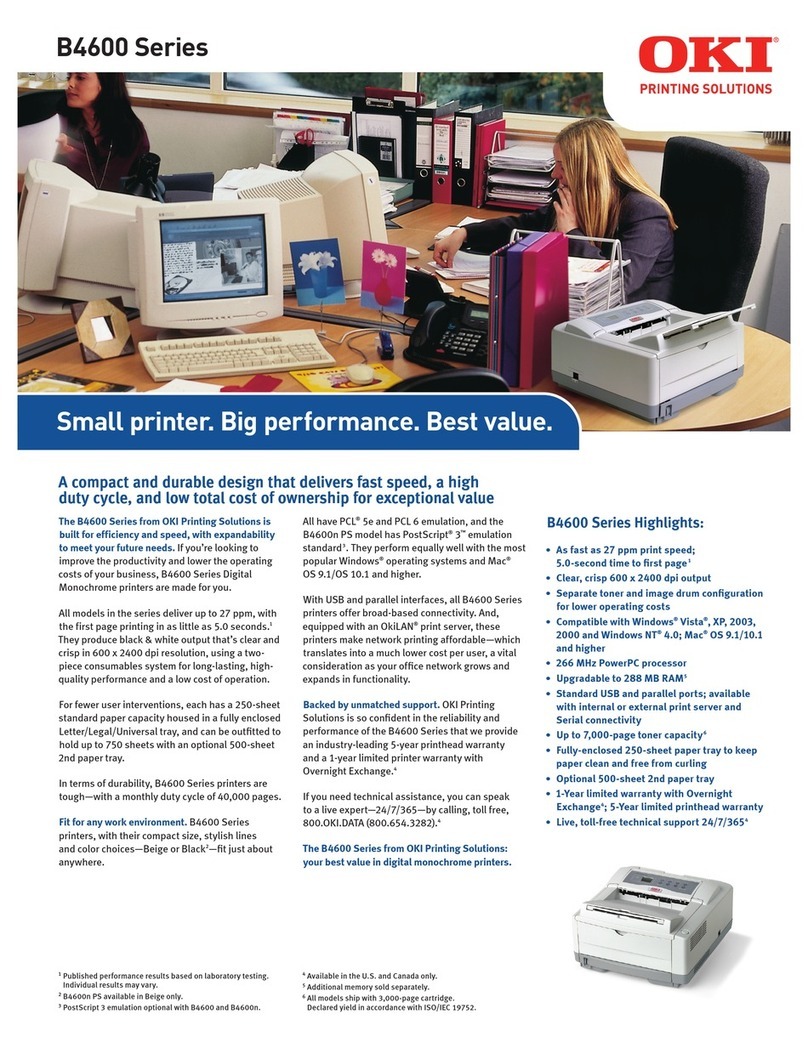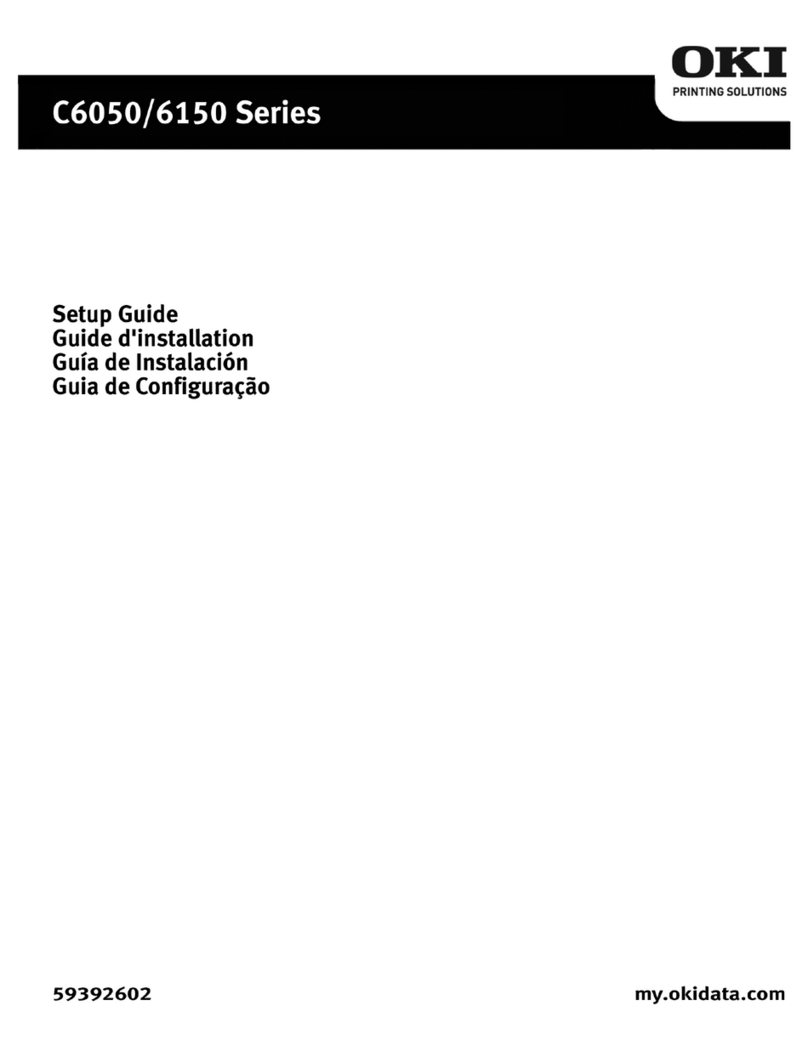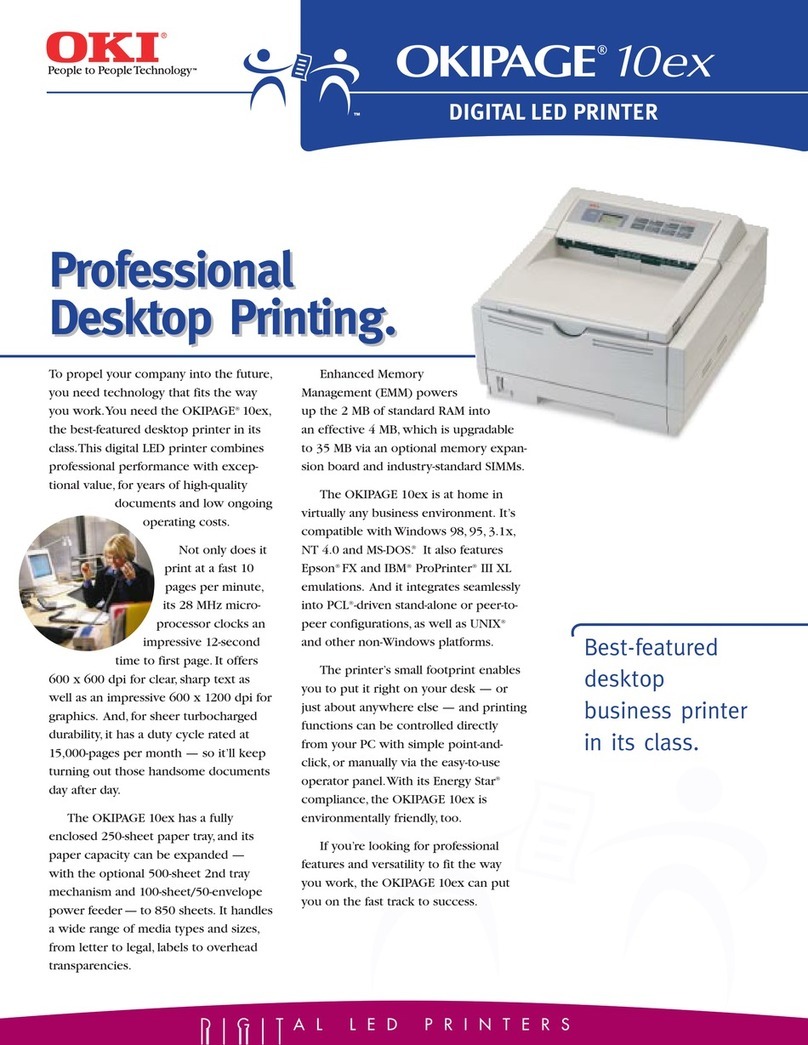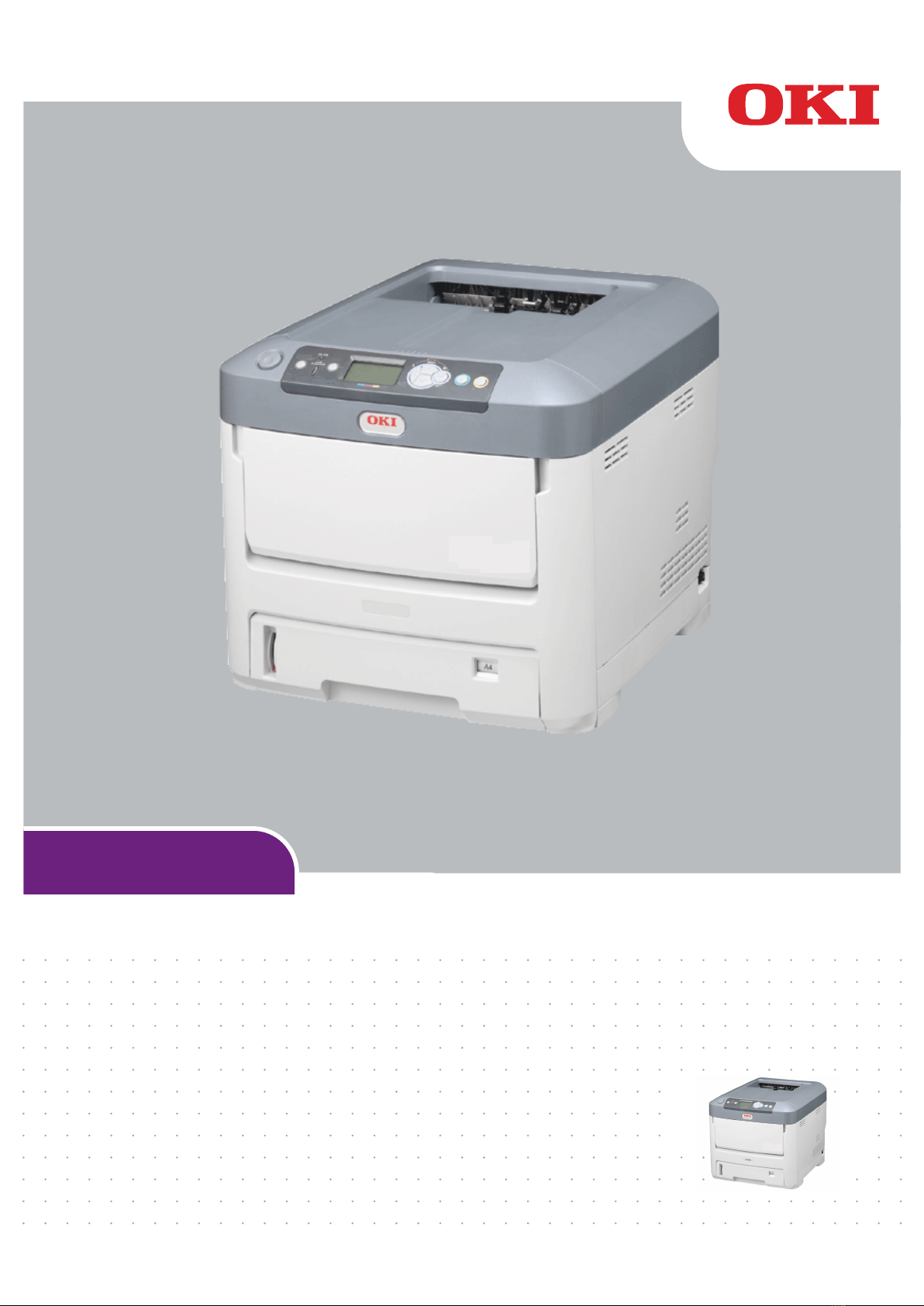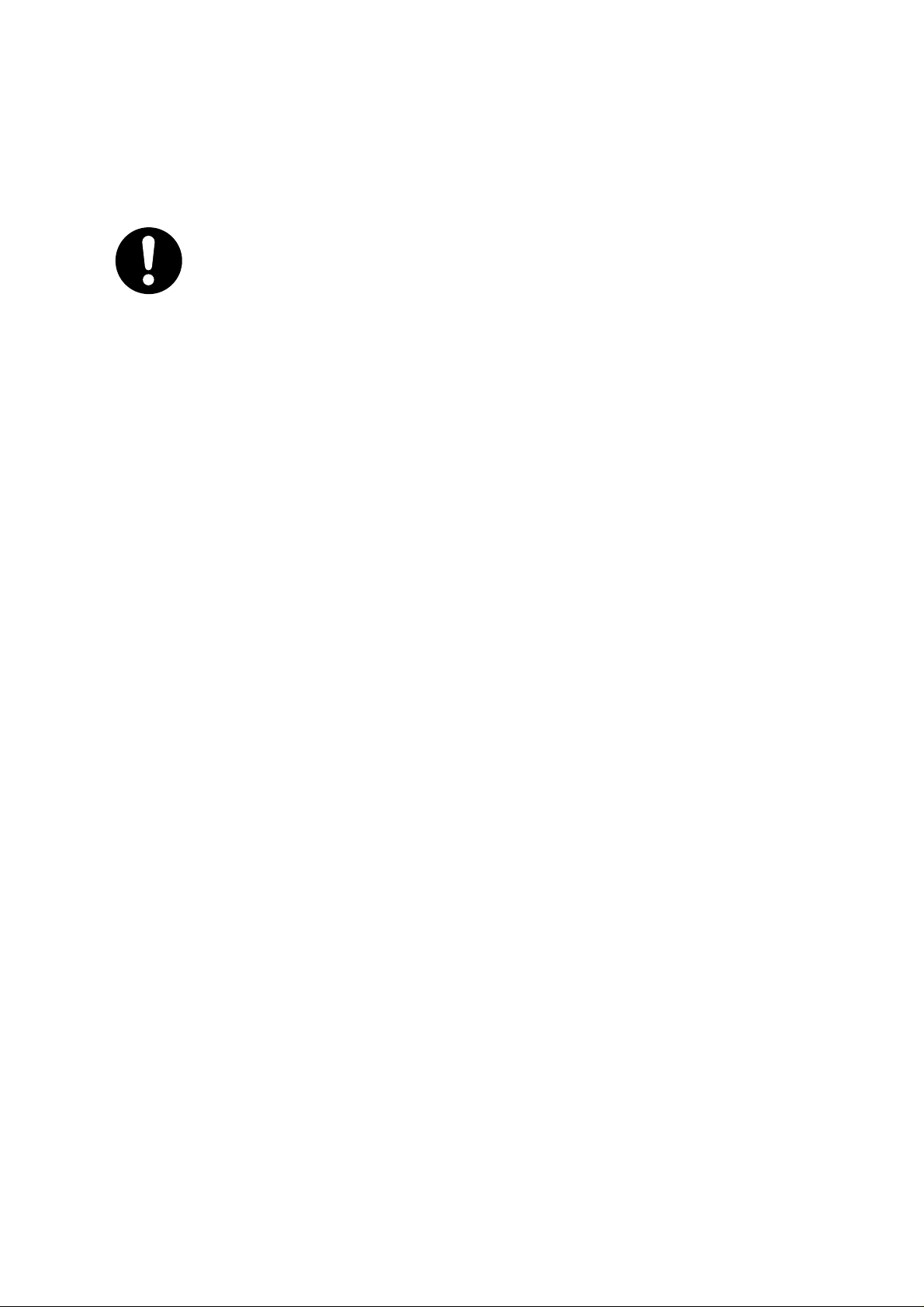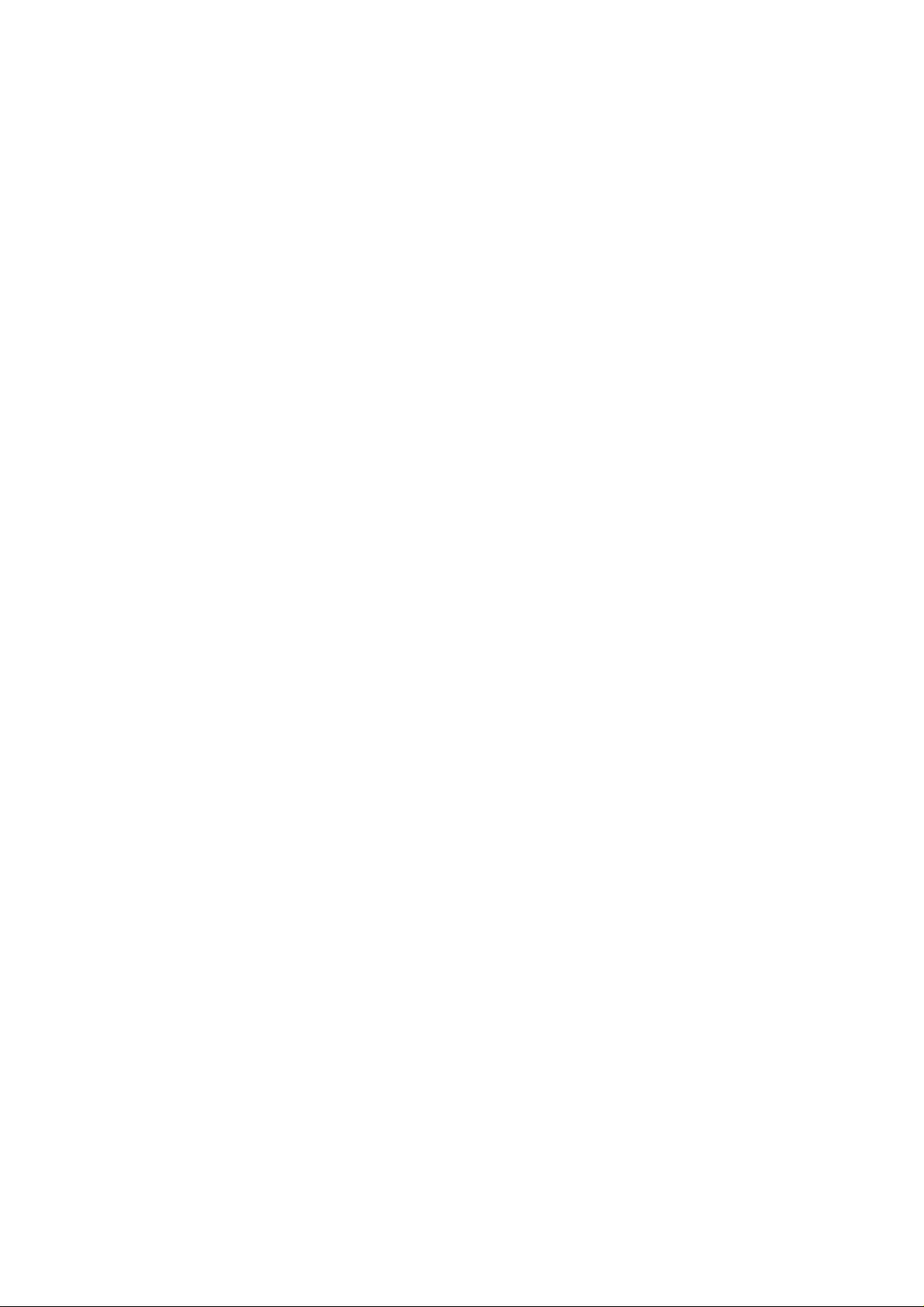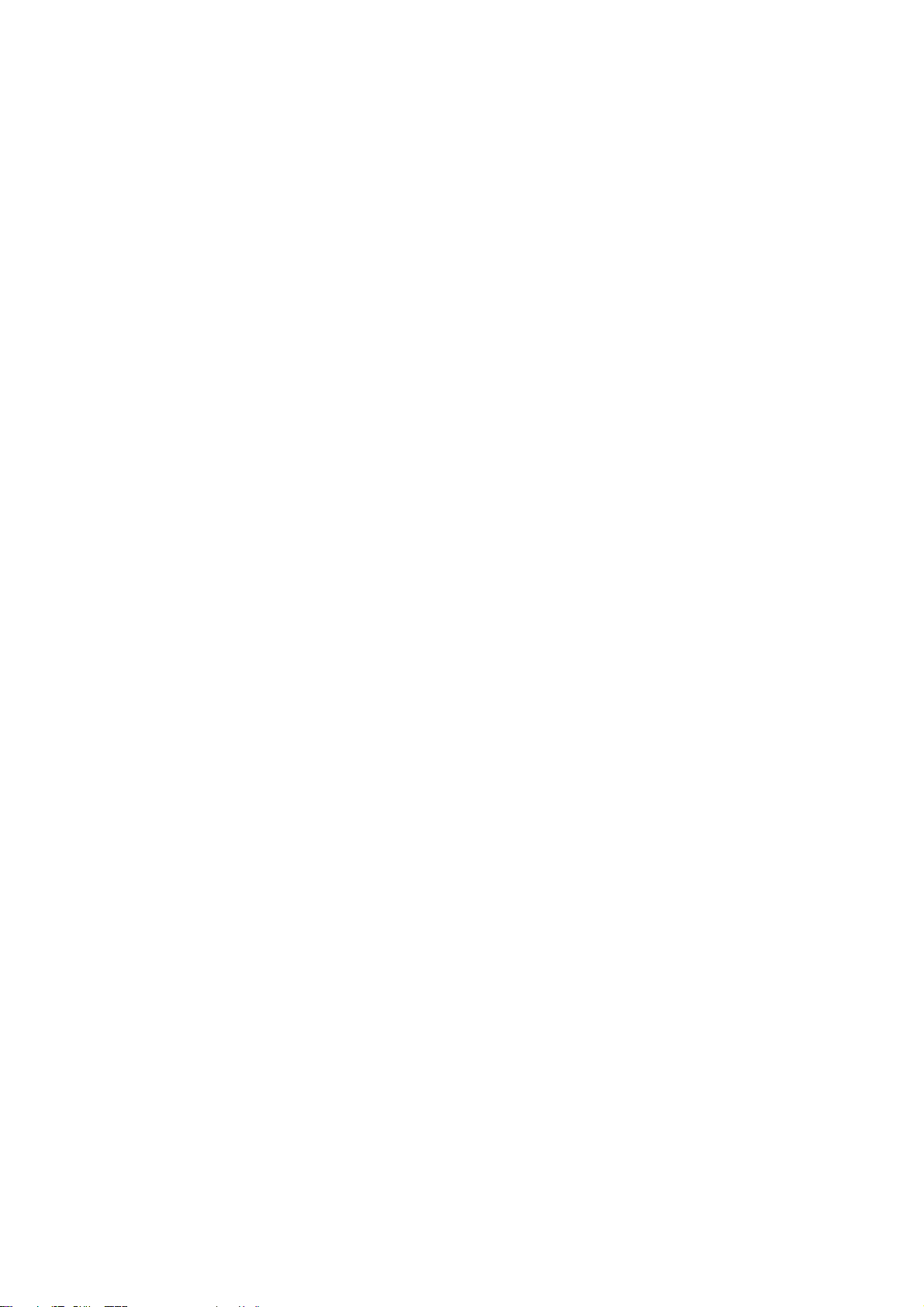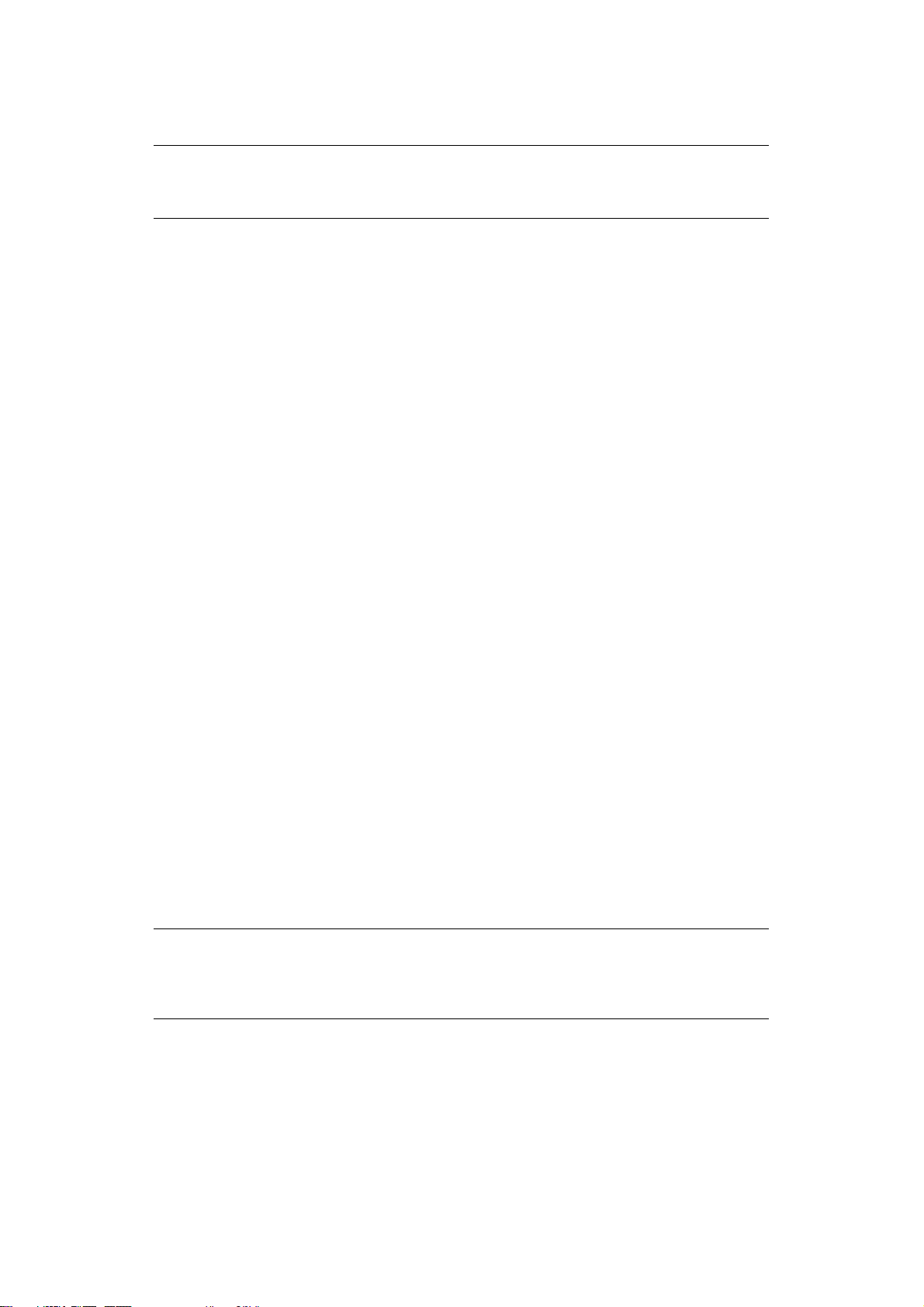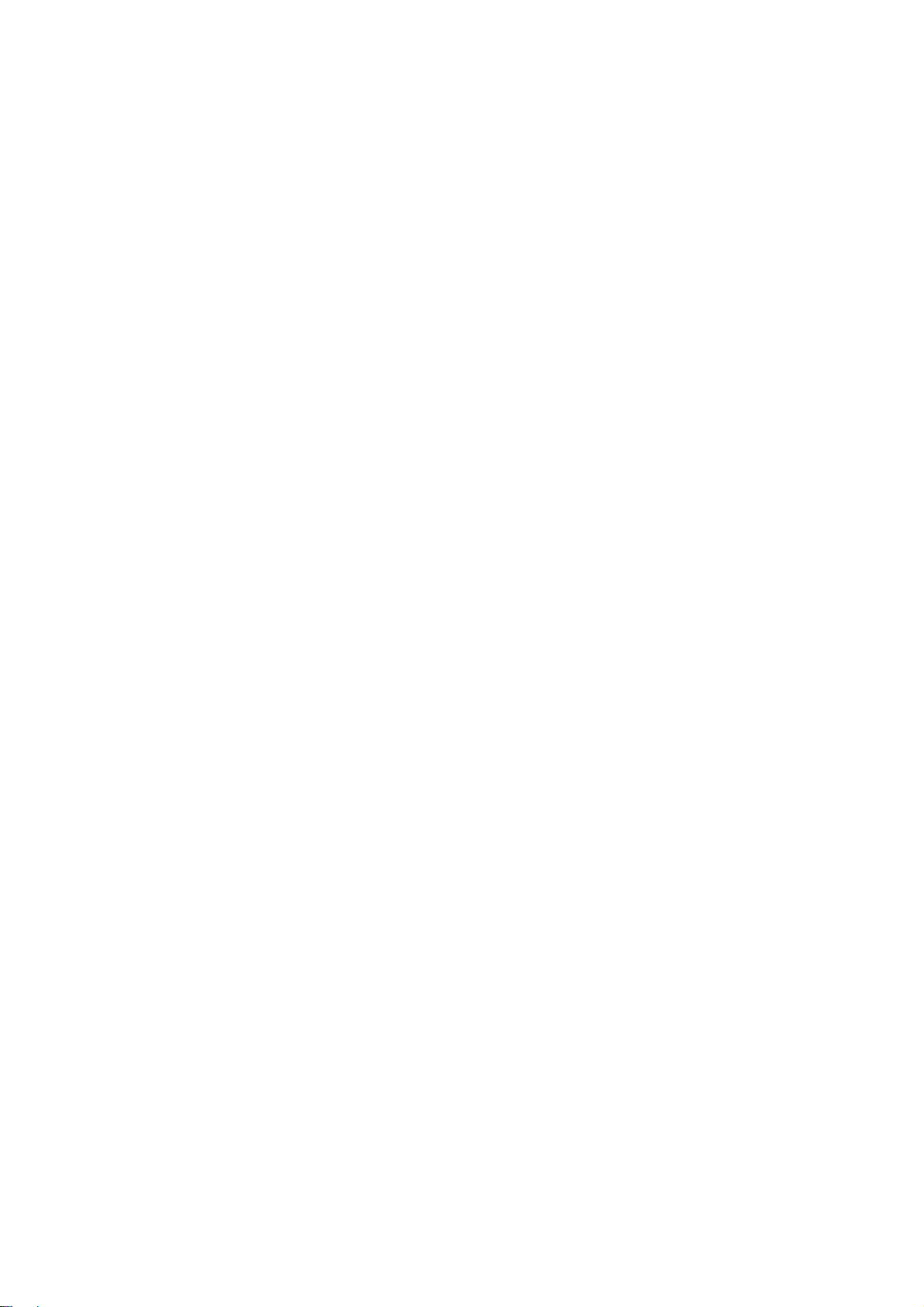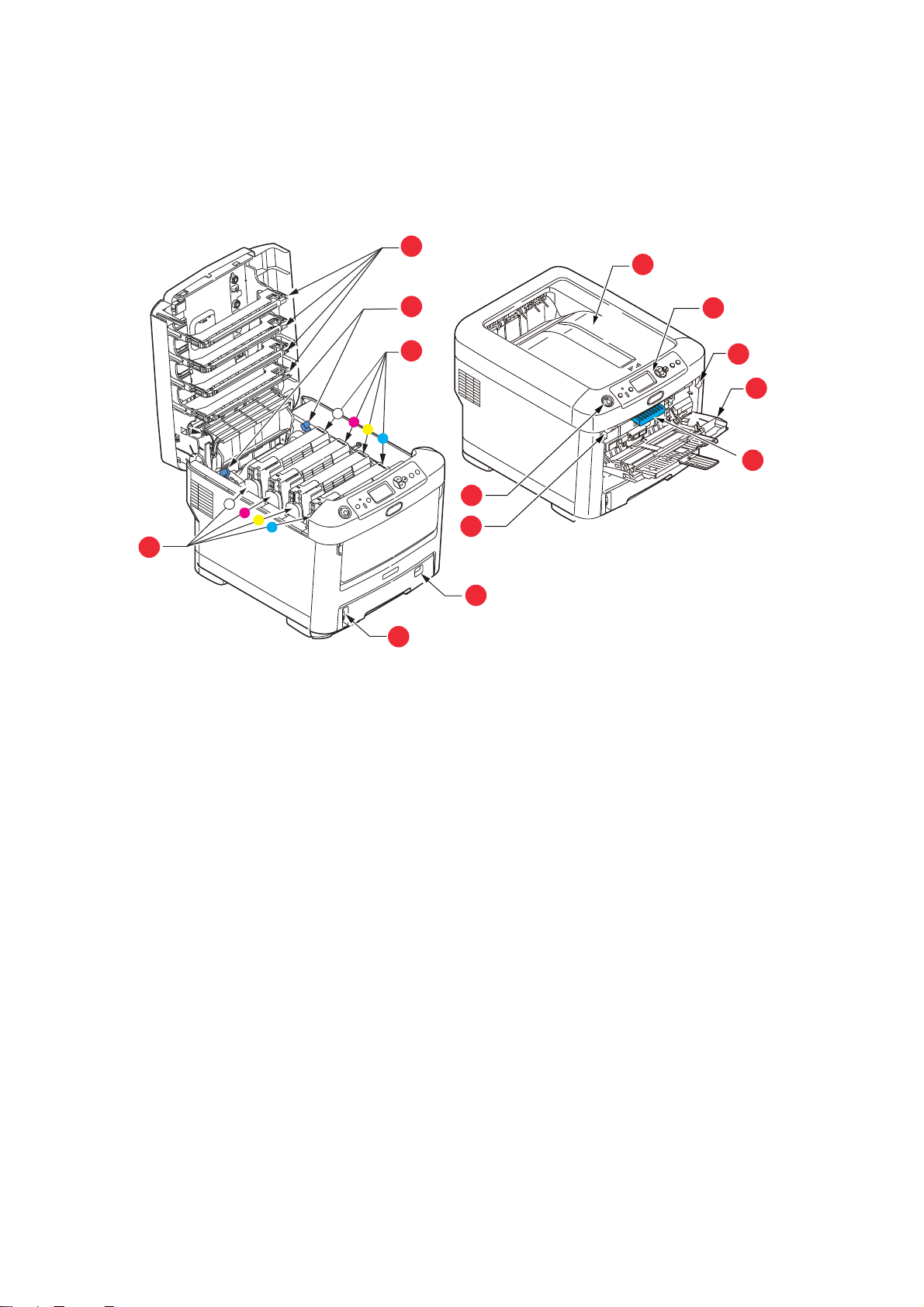Conteúdo > 4
C
ONTEÚDO
Prefácio . . . . . . . . . . . . . . . . . . . . . . . . . . . . . . . . . . . . . . . . . . . . . . . . . . .2
Cuidados de primeiros socorros . . . . . . . . . . . . . . . . . . . . . . . . . . . . . . . .3
Fabricante . . . . . . . . . . . . . . . . . . . . . . . . . . . . . . . . . . . . . . . . . . . . . . . . .3
Conteúdo . . . . . . . . . . . . . . . . . . . . . . . . . . . . . . . . . . . . . . . . . . . . . . . . . .4
Observações, cuidados e avisos . . . . . . . . . . . . . . . . . . . . . . . . . . . . . . . .6
Sobre este manual . . . . . . . . . . . . . . . . . . . . . . . . . . . . . . . . . . . . . . . . . .7
Conjunto de documentação . . . . . . . . . . . . . . . . . . . . . . . . . . . . . . . . . . 7
O que este livro explica . . . . . . . . . . . . . . . . . . . . . . . . . . . . . . . . . . . . . 7
Uso on-line. . . . . . . . . . . . . . . . . . . . . . . . . . . . . . . . . . . . . . . . . . . . . . 8
Impressão de páginas . . . . . . . . . . . . . . . . . . . . . . . . . . . . . . . . . . . . . . 8
Introdução. . . . . . . . . . . . . . . . . . . . . . . . . . . . . . . . . . . . . . . . . . . . . . . . .9
Visão geral da impressora . . . . . . . . . . . . . . . . . . . . . . . . . . . . . . . . . . .10
Vista frontal . . . . . . . . . . . . . . . . . . . . . . . . . . . . . . . . . . . . . . . . . . .10
Visão traseira . . . . . . . . . . . . . . . . . . . . . . . . . . . . . . . . . . . . . . . . . .11
Como alterar o idioma de exibição. . . . . . . . . . . . . . . . . . . . . . . . . . . . . .12
Primeiros passos . . . . . . . . . . . . . . . . . . . . . . . . . . . . . . . . . . . . . . . . . .12
Modo de economia de energia. . . . . . . . . . . . . . . . . . . . . . . . . . . . . . .12
Para desligar. . . . . . . . . . . . . . . . . . . . . . . . . . . . . . . . . . . . . . . . . . .12
Recomendações de papel . . . . . . . . . . . . . . . . . . . . . . . . . . . . . . . . . . . .13
Bandejas cassete . . . . . . . . . . . . . . . . . . . . . . . . . . . . . . . . . . . . . . . . .13
Bandeja multiuso . . . . . . . . . . . . . . . . . . . . . . . . . . . . . . . . . . . . . . . . .13
Empilhador virado para baixo . . . . . . . . . . . . . . . . . . . . . . . . . . . . . . . . .13
Empilhador virado para cima . . . . . . . . . . . . . . . . . . . . . . . . . . . . . . . . .14
Colocação de papel . . . . . . . . . . . . . . . . . . . . . . . . . . . . . . . . . . . . . . . . .15
Bandejas cassete . . . . . . . . . . . . . . . . . . . . . . . . . . . . . . . . . . . . . . . . .15
Bandeja multiuso . . . . . . . . . . . . . . . . . . . . . . . . . . . . . . . . . . . . . . . . .18
Como acessar as telas do driver . . . . . . . . . . . . . . . . . . . . . . . . . . . . . . .19
Preferências de impressão em aplicativos do Windows. . . . . . . . . . . . . . . .20
Emulação de Postscript . . . . . . . . . . . . . . . . . . . . . . . . . . . . . . . . . . .20
Alteração dos valores padrão do driver . . . . . . . . . . . . . . . . . . . . . . . .21
Para alterar as configurações do driver no aplicativo . . . . . . . . . . . . . . .21
Configuração das opções do dispositivo do driver . . . . . . . . . . . . . . . . .22
Windows . . . . . . . . . . . . . . . . . . . . . . . . . . . . . . . . . . . . . . . . . . . . . . .22
Mac OS X . . . . . . . . . . . . . . . . . . . . . . . . . . . . . . . . . . . . . . . . . . . . . . .22
Ajuste de cor . . . . . . . . . . . . . . . . . . . . . . . . . . . . . . . . . . . . . . . . . . . . . .23
Modo de cores . . . . . . . . . . . . . . . . . . . . . . . . . . . . . . . . . . . . . . . . . . .23
Impressão colorida . . . . . . . . . . . . . . . . . . . . . . . . . . . . . . . . . . . . . .23
Impressão em tons de cinza (Branco) . . . . . . . . . . . . . . . . . . . . . . . . .25
Modo de impressão . . . . . . . . . . . . . . . . . . . . . . . . . . . . . . . . . . . . . . . .26
Branco Ligado. . . . . . . . . . . . . . . . . . . . . . . . . . . . . . . . . . . . . . . . . .26
Branco Desligado . . . . . . . . . . . . . . . . . . . . . . . . . . . . . . . . . . . . . . .26
Opções de acabamento . . . . . . . . . . . . . . . . . . . . . . . . . . . . . . . . . . . . . .28
Collating (Intercalação) . . . . . . . . . . . . . . . . . . . . . . . . . . . . . . . . . . . . .29
Windows . . . . . . . . . . . . . . . . . . . . . . . . . . . . . . . . . . . . . . . . . . . . .30
Mac OS X . . . . . . . . . . . . . . . . . . . . . . . . . . . . . . . . . . . . . . . . . . . .30
Separação de trabalhos de impressão em fila . . . . . . . . . . . . . . . . . . . . . .31
Página de separação do Windows . . . . . . . . . . . . . . . . . . . . . . . . . . . .31
Página de capa do Mac OS X. . . . . . . . . . . . . . . . . . . . . . . . . . . . . . . .31
Impressão de capa . . . . . . . . . . . . . . . . . . . . . . . . . . . . . . . . . . . . . . . .32
Mac OS X . . . . . . . . . . . . . . . . . . . . . . . . . . . . . . . . . . . . . . . . . . . . .32
Tamanho de página personalizado. . . . . . . . . . . . . . . . . . . . . . . . . . . . . .33
PostScript do Windows. . . . . . . . . . . . . . . . . . . . . . . . . . . . . . . . . . . .33